
Innholdsfortegnelse:
- Forfatter John Day [email protected].
- Public 2024-01-30 11:23.
- Sist endret 2025-01-23 15:02.
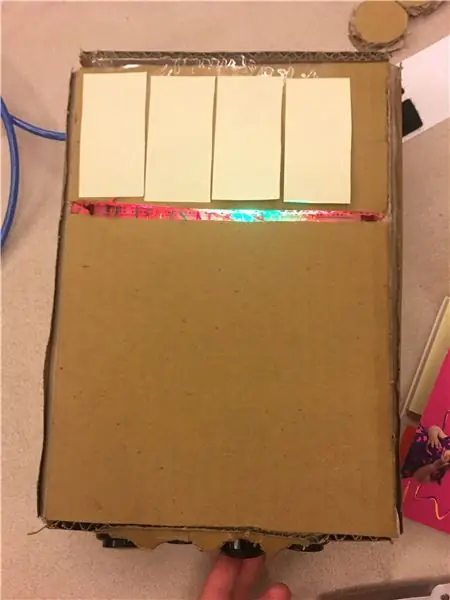
Dette produktet lar deg gjøre det du bør gjøre i løpet av dagen. Når du spiller tauet kan du trykke på knappen på bunnen, og lyset blir fra rødt til grønt.
For dette produktet trenger du:
1. Kartong
2. Legg merke til papir
3. Utility Knife
4. Blyant
5. Arduino Leonardo
6. Wire
7. LED
8. Knapp
9. Lim
Trinn 1: Elektronikk
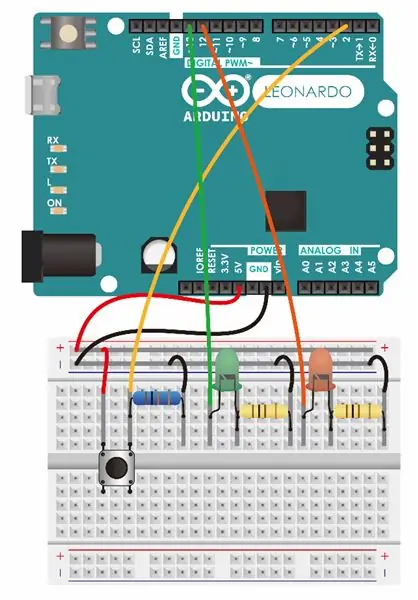
For dette produktet er det viktigste å bruke knappen for å få LED -en til å endre farge. Så du må lage fire av tingene på bildet som vises.
Her er koden
Trinn 2: Bygg huset

Skiss designen din i et kartong, bruk kniven til å kutte linjen, men en litt slik at du kan brette den (ikke bryte den).
Trinn 3: Hull for knappen

Skiss 4 hull for din fire knapp (avhenger av hvor mange knapper du har) og skjær den ut med kniven.
Trinn 4: Fest Arduinoen din på brettet
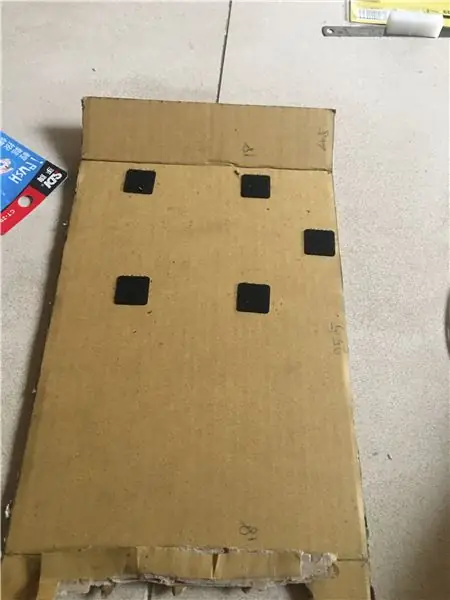
I kanten av pappa kan du plassere ting som kan feste arduinoen.
Trinn 5: Plasser alt elementet på

Til slutt kan du sette alt elementet du fikk på kortkortet og lime kortet sammen.
Anbefalt:
Nextion Berøringsskjerm Outlook Kalender Møtepåminnelse: 6 trinn

Nextion Berøringsskjerm Outlook Kalender Møtepåminnelse: Grunnen til at jeg startet dette prosjektet var fordi jeg ofte savnet møter og tenkte at jeg trenger et bedre påminnelsessystem. Selv om vi bruker Microsoft Outlook Kalender, men jeg brukte mesteparten av tiden min på Linux/UNIX på samme datamaskin. Mens du jobber med
EasyTalk: Enkel kommunikasjon og en kalender ved siden av deg: 6 trinn

EasyTalk: Enkel kommunikasjon og en kalender ved siden av deg: Jeg heter Kobe Marchal, jeg studerer i Howest, Belgia og er student Multimedia og kommunikasjonsteknologi (MCT). For min siste oppgave det første året, måtte jeg lage en IoT-enhet. Hjemme har vi dette problemet at broren min alltid spiller
Ukedag, kalender, tid, fuktighet/temperatur med batterisparing: 10 trinn (med bilder)

Ukedag, kalender, tid, fuktighet/temperatur med batterisparing: Strømsparingsmodus her er det som skiller denne instruksen fra andre eksempler som viser ukedag, måned, dag i måneden, tid, fuktighet og temperatur. Det er denne evnen som gjør at dette prosjektet kan kjøres fra et batteri, uten
Tilpasset kalender med servomotor: 4 trinn

Tilpasset kalender med servomotor: Folk kjeder seg noen ganger når de sitter ved skrivebordet. Hvis det er noe dekorativt på bordet, ville det definitivt være morsomt. For dette prosjektet skal jeg lage en tilpasset kalender. Annet enn kalenderen, kan du også legge til andre elementer som
Arduino Outlet Box Control Center med Google Kalender: 4 trinn

Arduino Outlet Box Control Center Med Google Kalender: I denne instruksjonsboken lærer du hvordan du bygger et kontrollsenter for hjemmet ditt ved hjelp av en Adafruit Power Relay Module 4-Outlet. Du trenger et Arduino -kort med en wifi -modul som Adafruit Feather Huzzah og en Adafruit Power Relay Module 4
